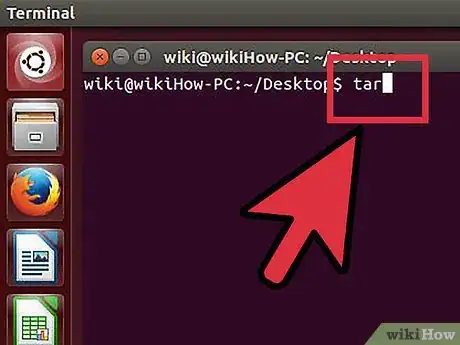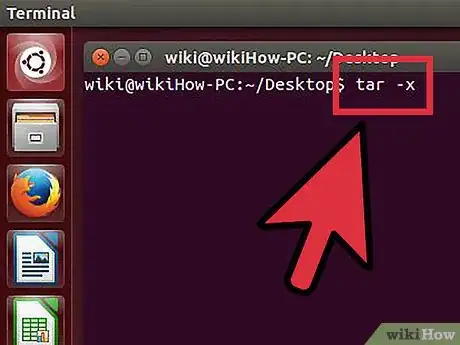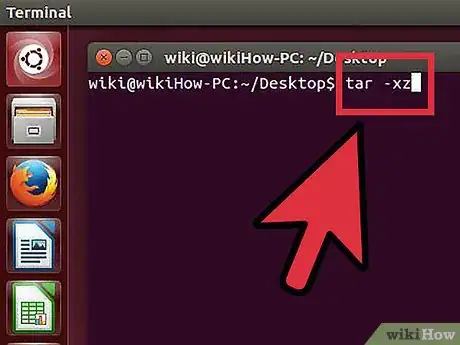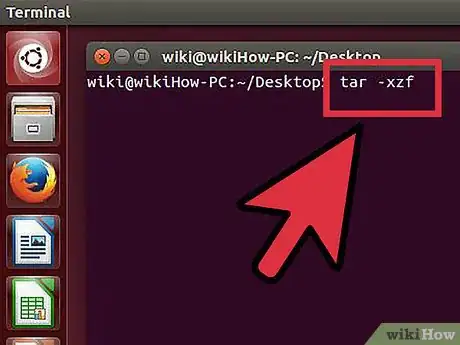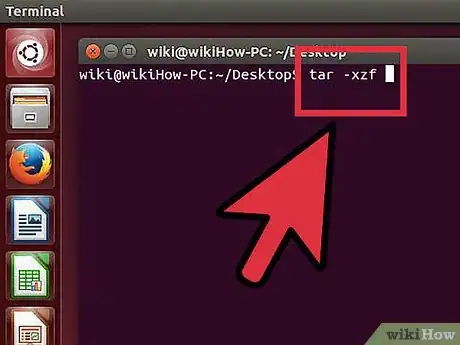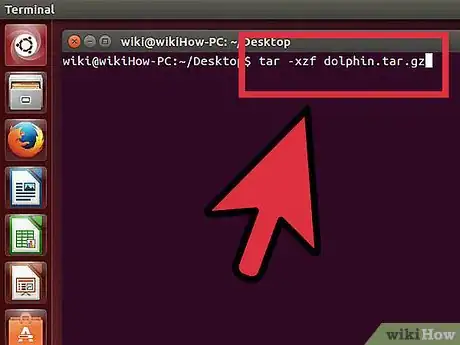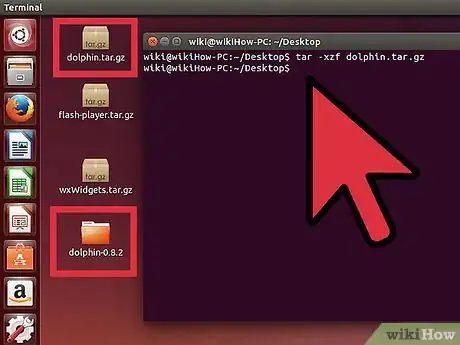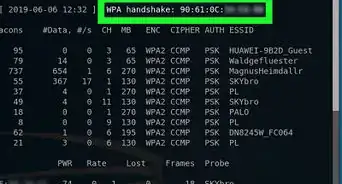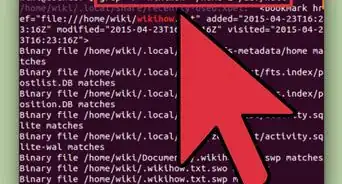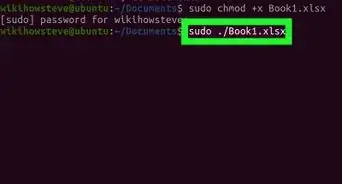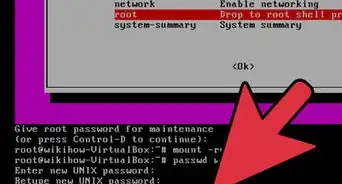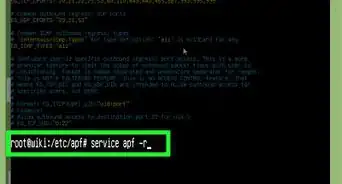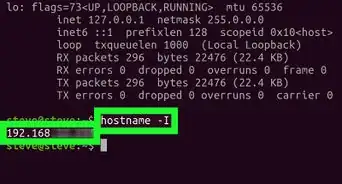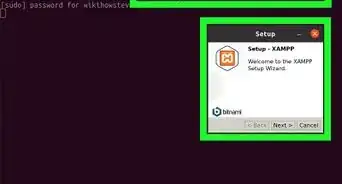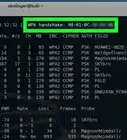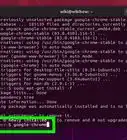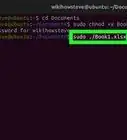wikiHow est un wiki, ce qui veut dire que de nombreux articles sont rédigés par plusieurs auteurs(es). Pour créer cet article, des auteur.e.s volontaires ont participé à l'édition et à l'amélioration.
Cet article a été consulté 9 340 fois.
Les fichiers TAR ou « tarball » sont des archives non compressées reconnaissables à leur extension « .tar », concaténant simplement les fichiers et dossiers collectés durant une sauvegarde. Si leur nom est suivi d'une extension « .tgz » ou « .tar.gz », vous avez alors affaire à une archive .tar qui aura subi une compression additionnelle avec la technologie Gzip. Dans les deux cas, il est très facile de les décompresser puis de les extraire au moyen de la commande « tar », commune à tous les systèmes Linux et Unix.
Étapes
-
1Ouvrez un terminal. Ouvrez-le par l'intermédiaire de l'environnement graphique de votre distribution ou bien en utilisant directement la combinaison de touches « Ctrl Alt T ».
-
2Entrez la commande
tar. Il s'agit d'une commande puissante datant de l'époque où les données étaient archivées sur des bandes magnétiques (tape archiver). Elle doit être suivie d'une ou plusieurs options qui détermineront les opérations à effectuer sur l'archive. -
3Entrez une espace. Il faut séparer la commande de ses options en plaçant une espace entre elles.
-
4Saisissez ensuite l'option
-x. Elle provoquera l'extraction des fichiers contenus dans l'archive tar, qu'elle soit compressée ou non. -
5Déterminez si votre archive est compressée. Si son nom est suivi d'une extension « .tgz » ou « .tar.gz », vous avez affaire à une archive tar compressée et vous devez ajouter l'option
zafin qu'elle soit décompressée. Notez que vous pourrez omettre simplement l'optionzsi votre fichier porte simplement l'extension « .tar » parce que l'archive qu'il contient n'a pas été compressée. -
6Saisissez l'option
f. Cette option indique à la commande tar d'opérer sur le fichier dont le nom est donné à la fin de la ligne de commande. -
7Faites suivre votre liste d'options par une espace.
-
8Tapez maintenant le nom complet de l'archive que vous voulez décompresser. Vous devrez entrer, par exemple
tar -xzf dolphin.tar.gzsi vous avez affaire à une archive tar compressée (extension .tar.gz ou .tgz) ou bientar -xf dolphin.tars'il s'agit d'une archive tar non compressée. -
9Pressez la touche « Entrée ». Votre commande s'exécutera après avoir pressé la touche « Entrée ».Publicité
Conseils
- Si vous voulez visualiser sur votre écran les détails des messages émis par la commande tar pendant le processus d'extraction et de décompression, ajoutez l'option
v(sans espace) à la liste des options de la commande. Vous pourrez alors voir défiler très rapidement dans votre terminal la liste des fichiers extraits de l'archive et le résultat du processus.
Avertissements
- Les fichiers existants dans le ou les répertoires cibles du désarchivage seront remplacés par ceux contenus dans l'archive s'ils ont le même nom.
Références
- Page d'aide d'Ubuntu sur la commande tar : https://doc.ubuntu-fr.org/tar